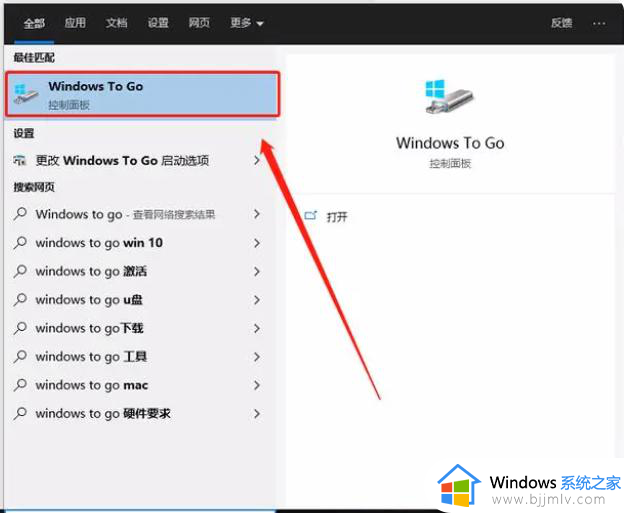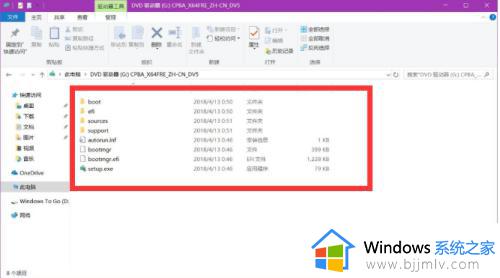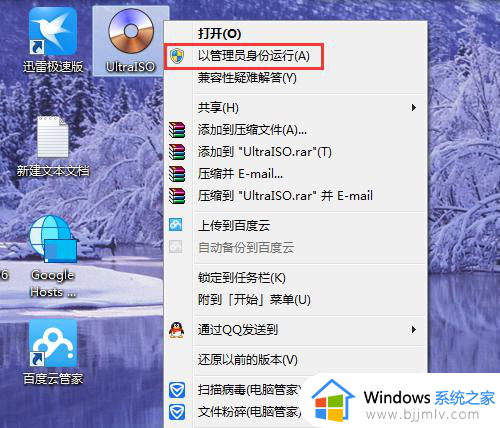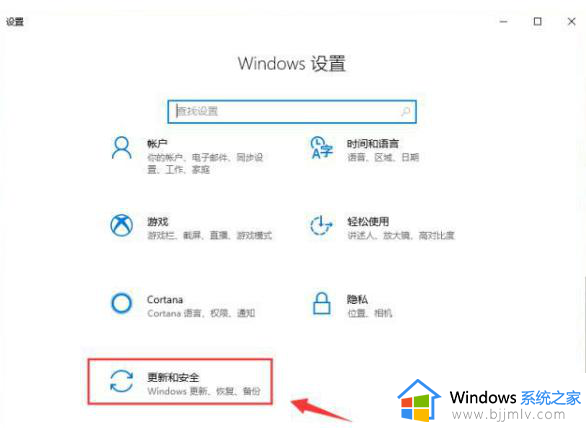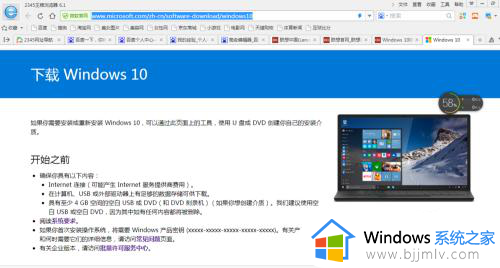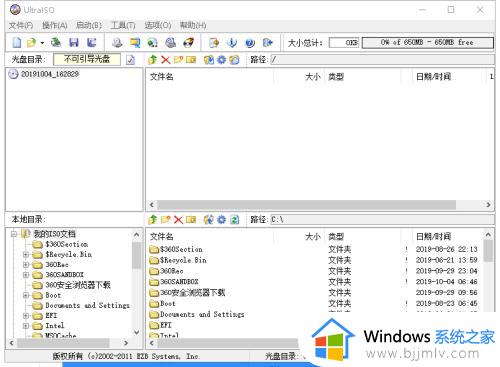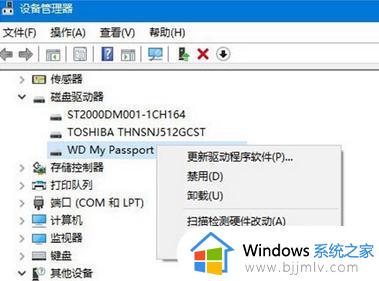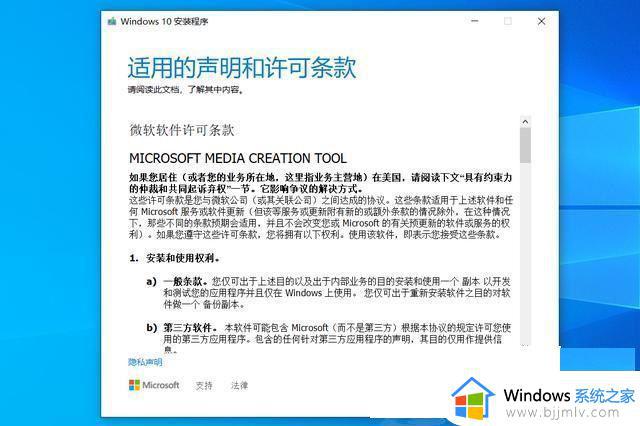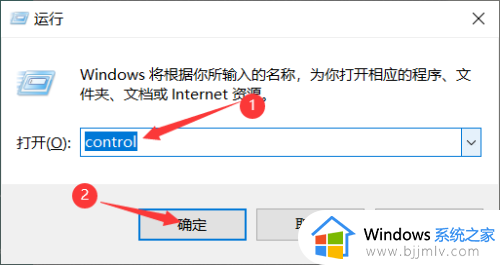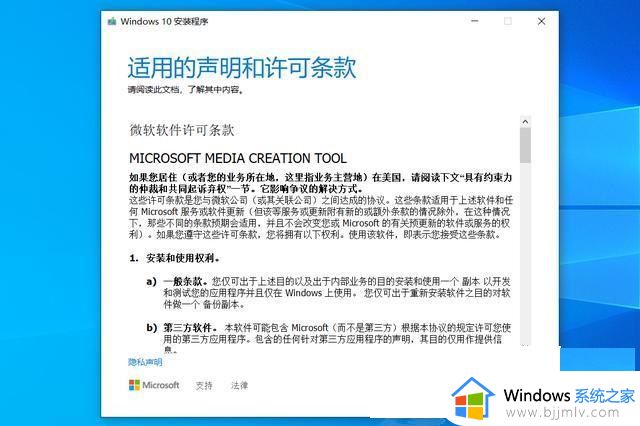如何下载win10到u盘 怎样将win10下载到u盘
更新时间:2024-03-16 11:28:00作者:runxin
当前许多用户都会选择性价比更好的组装电脑来使用,因此想要安装win10系统操作时就需要借助u盘工具来实现,不过有小伙伴可能还不懂得网上的win10系统文件下载到u盘存储工具中的方式,对此如何下载win10到u盘呢?接下来小编就给大家介绍的怎样将win10下载到u盘全部内容。
具体方法如下:
1、首先将u盘插入电脑,并打开电脑桌面的UltraISO软件。
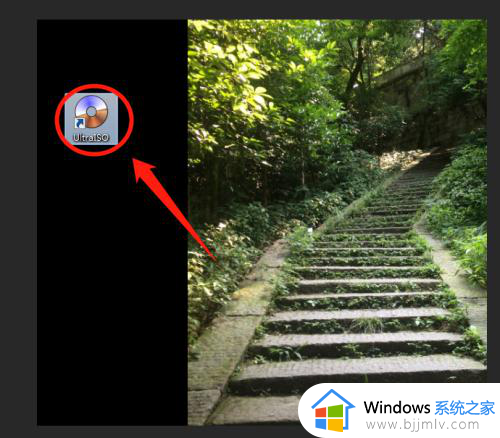
2、然后点击菜单上面的启动。
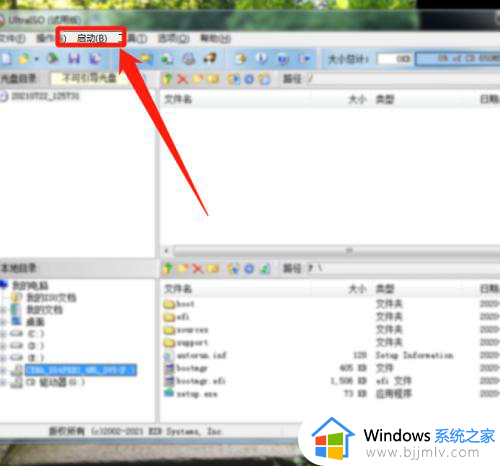
3、在弹出的下拉菜单点击写入硬盘映像。
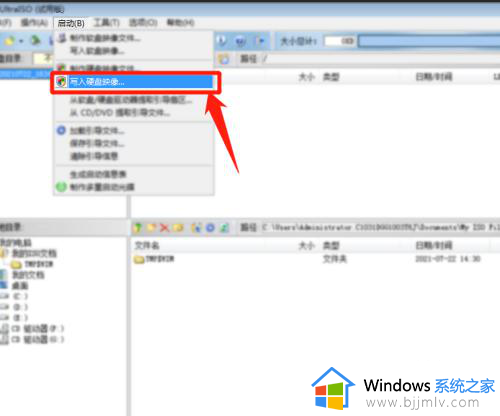
4、后面在制作界面,选择自己的u盘,选择镜像文件位置,再选择写入方式,点击写入。
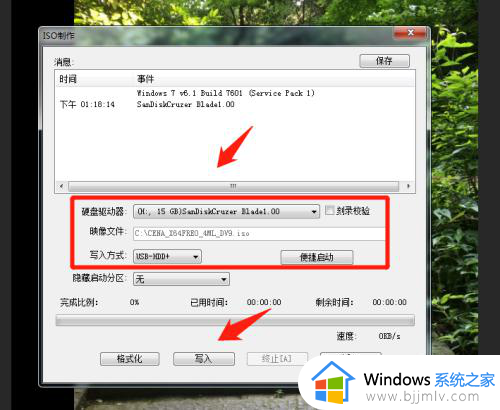
5、紧接着会提示抹掉u盘数据,点击是。
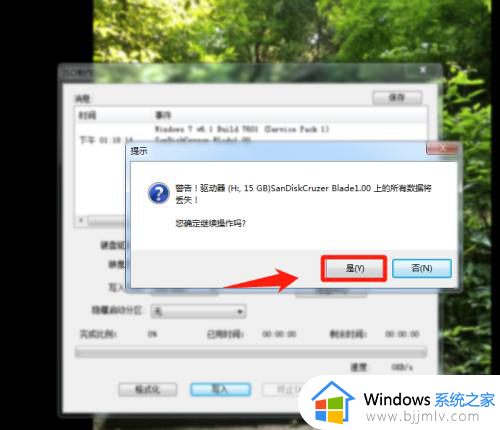
6、最后会进入写入过程,等待写完即可。
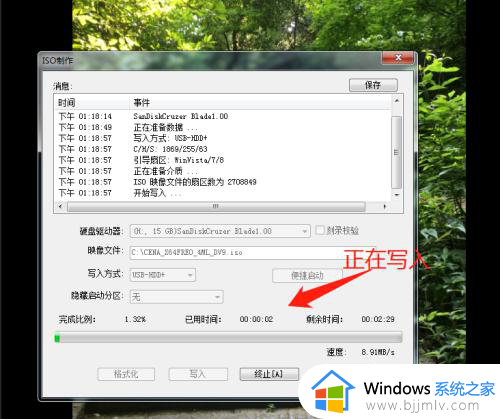
上述就是小编告诉大家的关于怎样将win10下载到u盘全部内容了,有遇到过相同问题的用户就可以根据小编的步骤进行操作了,希望能够对大家有所帮助。